Jeśli ekran jest czarny lub „zawiesił się”
Wykonaj czynności dla używanego urządzenia.
Na iPodzie touch (7. generacji)
- Naciśnij przycisk górny oraz przycisk zmniejszania głośności i przytrzymaj je, aż pojawi się logo firmy Apple.
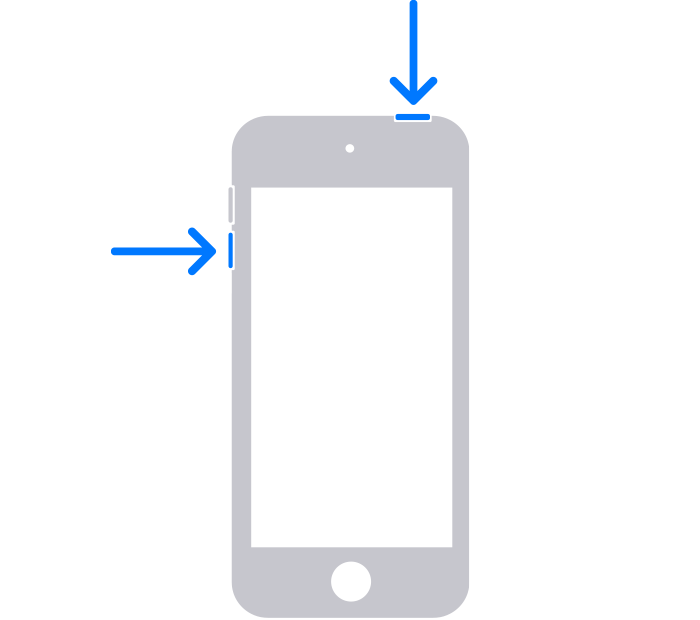
- Jeśli iPod touch nie włącza się, wykonaj te czynności, aby sprawdzić sprzęt i naładować urządzenie. Konieczne może być ładowanie urządzenia nawet przez godzinę.
- Jeśli iPod touch nadal się nie włącza, skontaktuj się ze Wsparciem Apple.
Na iPodzie touch (6. generacji) lub starszym
- Naciśnij przycisk Początek oraz przycisk górny i przytrzymaj je, aż pojawi się logo firmy Apple.
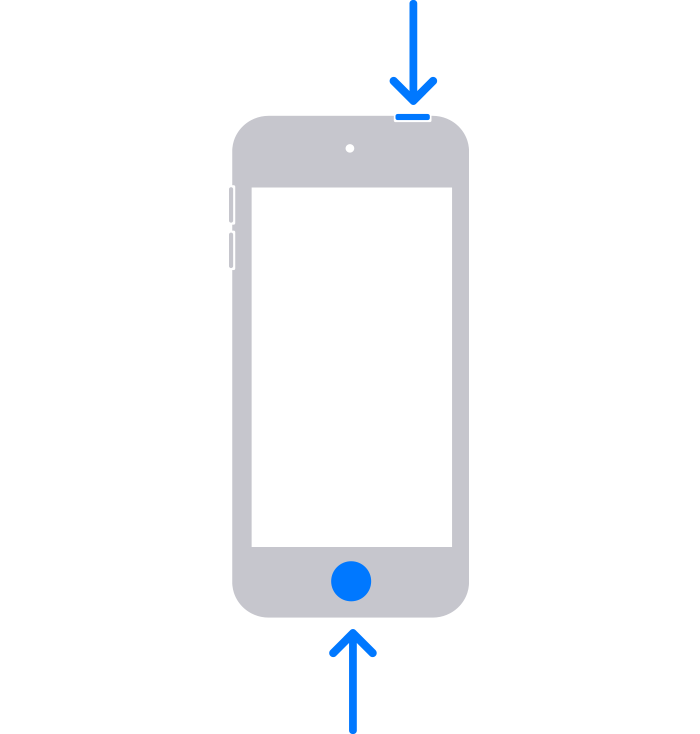
- Jeśli iPod touch nie włącza się, wykonaj te czynności, aby sprawdzić sprzęt i naładować urządzenie. Konieczne może być ładowanie urządzenia nawet przez godzinę.
- Jeśli iPod touch nadal się nie włącza, skontaktuj się ze Wsparciem Apple.

Jeśli iPod touch włącza się, ale zatrzymuje się podczas uruchamiania
Jeśli podczas uruchamiania widzisz logo firmy Apple albo czerwony lub niebieski ekran, spróbuj wykonać następujące czynności:
- Podłącz iPoda touch do komputera. Na komputerze Mac z systemem macOS Catalina otwórz Findera. Na komputerze Mac z systemem macOS Mojave lub starszym albo komputerze PC otwórz aplikację iTunes. Dowiedz się, która wersja systemu macOS działa na Twoim komputerze Mac.
- Odszukaj urządzenie na komputerze.
- Gdy urządzenie jest podłączone, wykonaj następujące czynności:
- Na iPodzie touch (7. generacji): naciśnij i przytrzymaj przycisk górny oraz przycisk zmniejszania głośności.
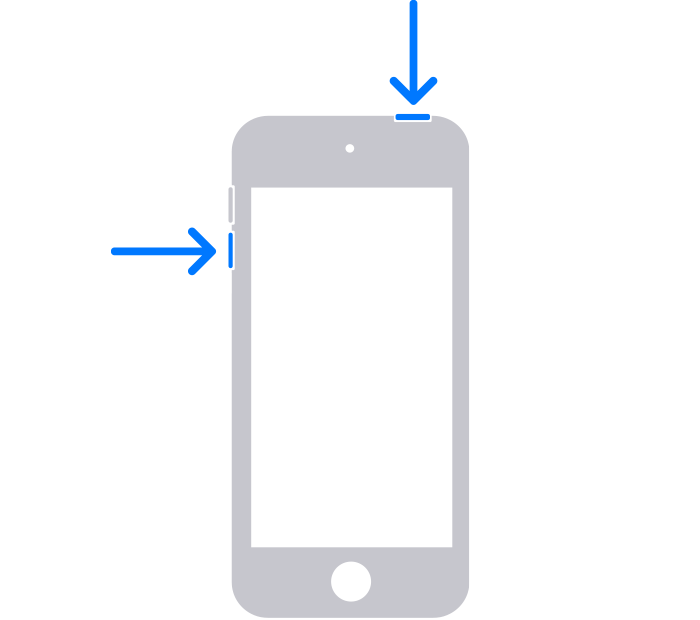
- Na iPodzie touch (6. generacji) lub starszym: naciśnij i przytrzymaj przycisk Początek oraz przycisk górny.
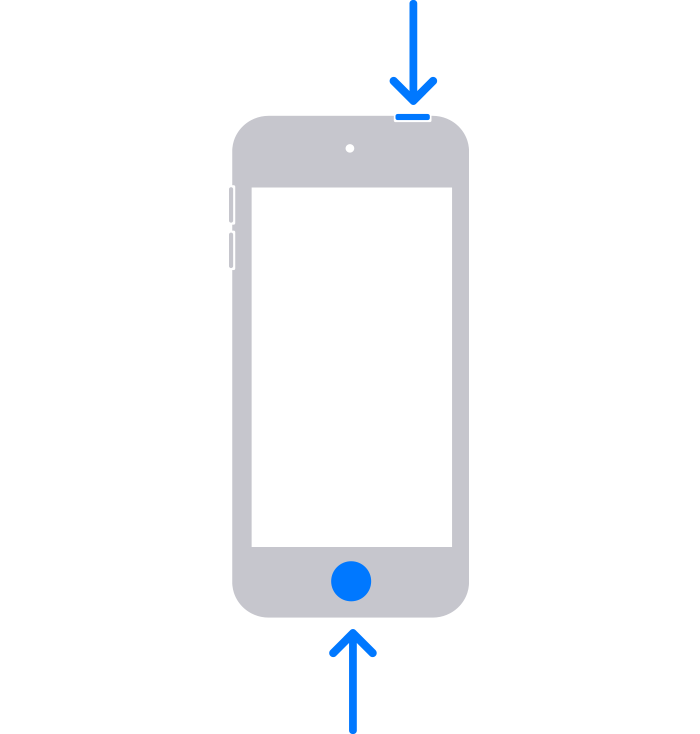
- Na iPodzie touch (7. generacji): naciśnij i przytrzymaj przycisk górny oraz przycisk zmniejszania głośności.
- Trzymaj przyciski naciśnięte, dopóki nie zobaczysz ekranu trybu awaryjnego.
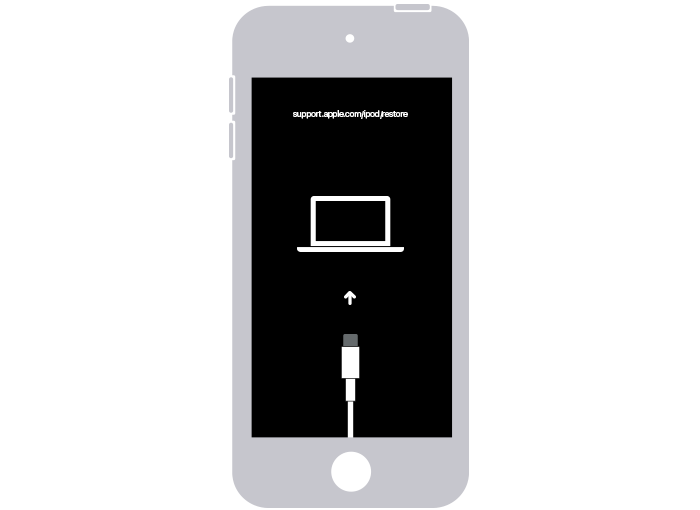
- Po wyświetleniu opcji odtwarzania lub uaktualniania wybierz pozycję Uaktualnij.

- Komputer pobierze oprogramowanie dla Twojego urządzenia. Jeśli ten proces potrwa dłużej niż 15 minut, iPod touch wyłączy tryb awaryjny. Powtórz kroki 2–4.

Jeśli potrzebujesz dalszej pomocy
Skontaktuj się ze Wsparciem Apple, aby zgłosić urządzenie do serwisu.